Похоже, что значительное количество пользователей борется с процессом удаления таких приложений, как Dolphin, со своих устройств. У некоторых людей возникают трудности в процессе удаления программного обеспечения, в то время как у других возникают проблемы после удаления приложения.
Вот почему вы должны сначала убедиться, что знаете, как удалить Dolphin на Mac перед попыткой удалить его. Это сделано для того, чтобы вы не столкнулись с какими-либо проблемами впоследствии, такими как неполное удаление или остатки, разбросанные по всей системе.
Эта статья будет руководство для вас, чтобы удалить такое приложение с помощью различных методов удаления, вручную или автоматически.
Содержание: Часть 1. Что такое эмулятор Dolphin?Часть 2. Автоматическое удаление Dolphin на MacЧасть 3. Как вручную удалить Dolphin на Mac?Часть 4. Вывод
Часть 1. Что такое эмулятор Dolphin?
Это приложение является известным эмулятором Wii и GameCube, двух современных цифровых игровых платформ Nintendo. Это позволяет игрокам с Mac и Windows Desktop играть в эти игры для таких двух игровых консолей в разрешении 1080p с различными обновлениями. Приложение Dolphin было создано в 2003 году, оно также имеет открытый исходный код и доступно с 2008 года.
The Эмулятор дельфинов быстро растет среди пользователей Windows благодаря стабильной производительности и отличному качеству эмуляции игр Wii. Однако в MacOS эмулятор Dolphin не так хорош.
многочисленный трудности с Dolphin Emulator на Mac, например, XINPUT 3.dll не найден, проблема отсутствия 140.DLL, ошибка 0xc000007b и т. д. Если у вас возникли проблемы с использованием эмулятора Dolphin на Mac, попробуйте сначала удалить его, а затем переустановить или найти альтернативу. Прочтите следующие части, чтобы эффективно удалить Dolphin Mac.
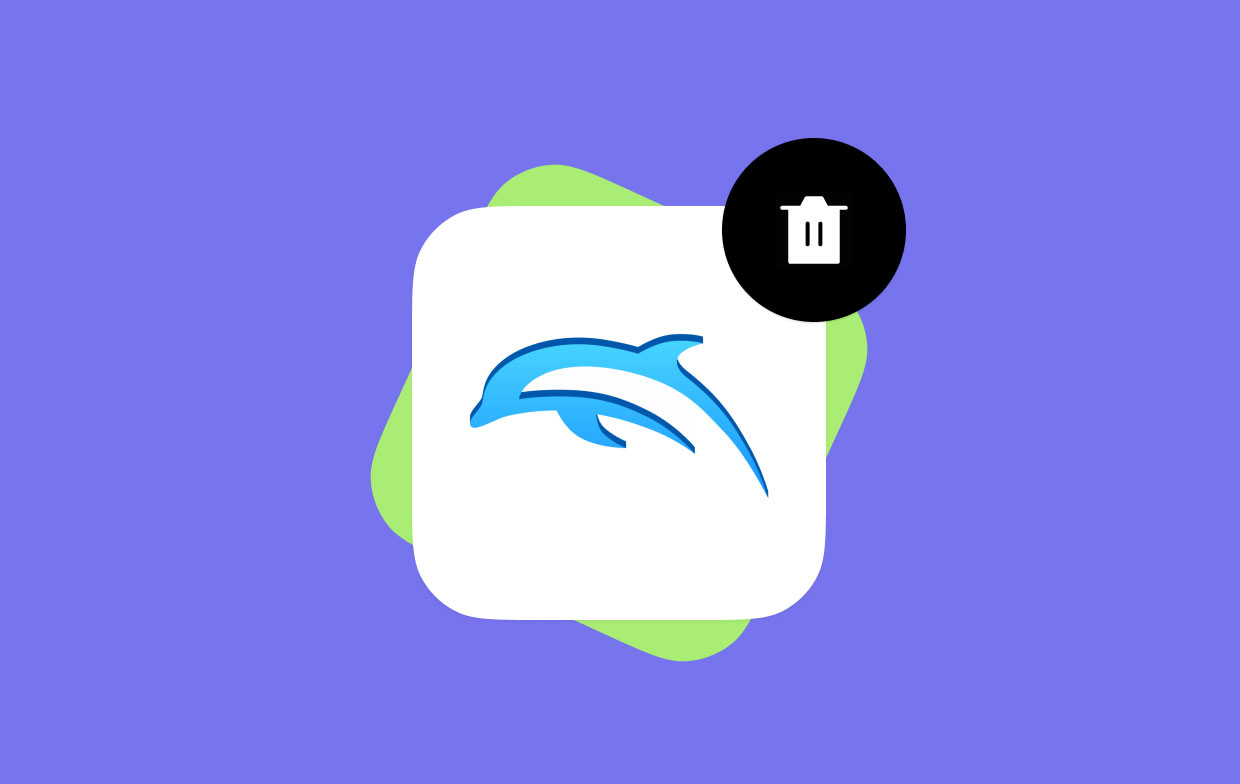
Часть 2. Автоматическое удаление Dolphin на Mac
Вы можете использовать iMyMac PowerMyMac как лучшая программа удаления приложений для удаления Dolphin Mac на вашем устройстве Mac таким образом, чтобы это было комплексно и без риска. Это программное обеспечение также может упростить удаление Dolphin Emulator.
Следуйте приведенным ниже инструкциям, чтобы узнать, как удалить Dolphin Emulator с вашего Mac с помощью PowerMyMac чистым и полным способом.
- После загрузки программного обеспечения PowerMyMac перейдите на домашнюю страницу программы и в раскрывающемся меню выберите Деинсталлятор приложений из списка возможных.
- Вы можете выполнить поиск, который просканирует все приложения, установленные на вашем компьютере, перейдя в меню и выбрав опцию с надписью «SCAN".
- Вы можете подтвердить свой выбор, выбрав Dolphin или любое другое приложение, которое вы не планируете использовать в будущем, в правой части экрана после выбора Все приложения в левой части экрана.
- Когда вы нажимаете кнопку "ЧИСТКА" на панели инструментов, вам будет предложено удалить все, что с ним связано, включая файлы, которые напрямую связаны с ним.
- Уведомление, в котором говорится: «Убрано Завершено" появится на экране после завершения обработки. В нем также будет указано общее количество файлов, удаленных с вашего устройства, а также объем очищенного пространства. После этого вы сможете полностью удалить Dolphin на Mac.

С точки зрения этого краткого введения вы, возможно, поняли простые шаги удаления. Затем попробуйте использовать его, чтобы легко удалить некоторые нежелательные приложения. Например, попробуйте удалить докер или Kaspersky с Mac без особых усилий.
Часть 3. Как вручную удалить Dolphin на Mac?
В этом разделе вы узнаете, как вручную удалить Dolphin с Mac. Это можно сделать через деинсталлятор или просто перетащить в корзину. Независимо от того, какой способ вы выберете, по-прежнему необходимо убедиться, что все остатки будут удалены из системы вместе с приложением, поскольку эти элементы будут занимать некоторое пространство в вашем хранилище, что не нужно.
№1. Использование его деинсталлятора для удаления Dolphin
В Finder перейдите в папку с надписью «Приложения". Введите каталог, в котором находится приложение (или файл установочного пакета, если он все еще находится на устройстве). При наличии элемента, имеющего термин Удалить, дважды щелкните его, чтобы запустить, а затем следуйте инструкциям на экране, чтобы завершить процесс удаления программы, Дельфин.
№ 2. Переместите Dolphin.app в корзину и удалите его остатки
Эмулятор Dolphin, пожалуй, единственное кроссплатформенное программное обеспечение, которое может работать на Mac, Linux и Windows седьмой версии и выше. На Mac пользователи могут быстро удалить Dolphin на Mac, открыв папку, выбрав «Приложения», а затем перетащив файл программы Dolphin Emulator в папку «Корзина».
Этот метод прост, но есть вероятность, что он может оставить значительное количество остатков приложения Dolphin на Mac. Прочтите приведенные ниже инструкции, чтобы вручную узнать и понять, как удалить и полностью удалить Dolphin с вашего Mac.
Шаг 1. Чтобы удалить Dolphin Emulator с вашего Mac, запустите Finder, перейдите к Приложения, затем просто перетащите файл программы для Dolphin Emulator в корзину.
Шаг 2. Продолжайте стирать все предустановки консоли для Wii и GameCube, подключенные к эмулятору Dolphin, и любые настройки предпочтений, а также некоторые «Скрытый' Элементы приложения Dolphin. Чтобы избавиться и очистить все эти файлы, связанные с эмулятором Dolphin, вам нужно сделать следующее: Запустить Finder > под Меню - Menu, наведите на Go > вход~/Library/.
Шаг 3. На этом этапе просмотрите каждый каталог в вашем эмуляторе Dolphin на наличие остаточного мусора. Возможно, они хранятся в одном из следующих каталогов:
/Caches/, /Frameworks/, /Preferences/, /Application State/, /Application Support/, /Containers/, /Logs/, /Saved/, /WebKit/
Шаг 4. Чтобы полностью удалить Dolphin на Mac, перетащите все связанные файлы в Корзину перед выбором Очистить корзину. Затем перезагрузите компьютер.
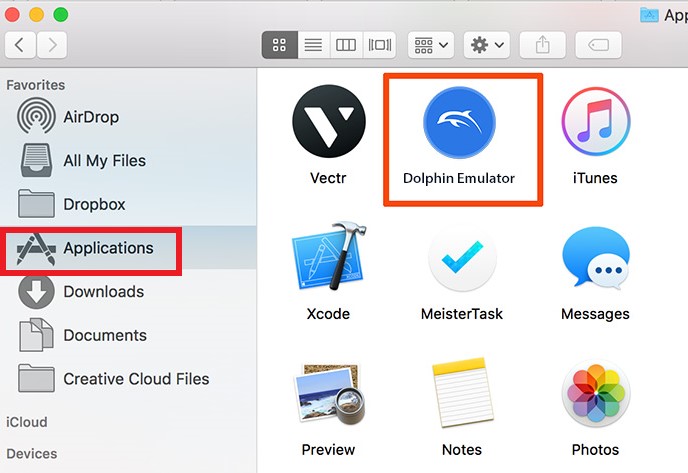
Часть 4. Вывод
По мере прочтения статьи вы столкнетесь с двумя разными способами удалить Dolphin на Mac. Ручной способ удаления приложения более утомителен, и ему следует уделять больше внимания при этом. После удаления приложения вы также должны самостоятельно удалить все его остатки.
С другой стороны, автоматический способ удаления Dolphin использует мощный деинсталлятор PowerMyMac, который имеет функцию удаления, которая помогает автоматически удалять все нежелательные приложения на вашем устройстве.



